bios中boot怎么设置?
在BIOS中设置启动项(Boot)可以通过以下步骤进行操作:
开机时按下计算机制造商指定的按键(通常是F2、F10、F12、Delete键等)进入BIOS设置界面。具体按键可能因计算机品牌和型号而异,请查阅计算机的用户手册或在开机时屏幕上显示的提示信息。
进入BIOS设置界面后,使用键盘上的方向键(上下左右)来导航到"Boot"或"Boot Options"(启动项)选项。不同的BIOS界面可能有不同的标签名称,但通常都会包含"Boot"或"Boot Options"。
进入"Boot"或"Boot Options"选项后,你可以看到当前的启动顺序列表,显示了计算机将按照哪个设备顺序启动。通常,第一项是硬盘(Hard Drive)或固态硬盘(Solid State Drive),其次是光驱(CD/DVD Drive)或USB设备。
使用方向键将光标移动到你想要设置为首选启动设备的选项上。例如,如果你想要从USB设备启动,将光标移动到USB设备选项上。
一旦光标位于所选设备上,使用"+"或"-"键来调整启动顺序。将所选设备移动到首位,或者根据你的需求调整其他设备的顺序。
完成调整后,按下相应的按键(通常是F10键)保存设置并退出BIOS界面。在保存设置时,系统会提示你确认是否保存更改。
联想笔记本boot设置方法?
步骤/方式1
开机时,按F2进入Bios界面,如下图所示:
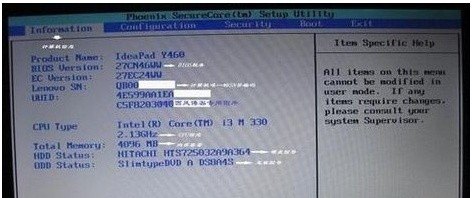
步骤/方式2
使用键盘的左右键,选择BOOT,可以看到里面启动项设置,找到硬盘,这里是第五项,如下图所示:

步骤/方式3
使用键盘上下键,选择硬盘,用键盘-/+来调节启动项位置,将硬盘放在第一位置,如下图所示:

步骤/方式4
设置好后,按F10键保存退出,完成设置,如下图所示:

boot模式怎么修复系统?
1.重启电脑时一直按F2进入BIOS设置。修改相关设置。此项选择不启用,否则用传统版U启做系统时BIOS不会识别
2.电脑上下载U++,制作U盘启动盘
3.打开U++应用,把U盘插在电脑,点开制作工具,选择要做的U盘,点击一键制作
4.在电脑关机的情况下插入U盘,使其自行开机,之后等进度条完成,即可修复完成。
boot模式修复系统方法如下
开机不停按Delete键(笔记本一般是F2键)进入BIOS设置界面,修改相关设置,下载一个U++U盘制作启动工具,点开制作工具,选择要做的U盘,点击一键制作,把系统镜像文件放到U启中,最后用U盘启动电脑即系统修复完成
电脑f2进入boot怎么设置?
想笔记本u深度一键u盘启动BIOS设置教程:
1、打开联想笔记本电脑,在出现开机logo时按F2进入bios设置界面,2、接着使用上下方向键将光标移至Advanced选项,按回车键执行,在弹出的小窗口中使用上下方向键将光标移至SATA Mode Selection选项,将模式改成ahci按回车键确认选择,3、再次使用上下方向键将光标移至Boot选项,此时就可以看到u++驱动u盘启动的选项了,调整启动优先顺序,按F10保存并退出4、完成上述的所有操作后电脑便会从u盘启动并进入u深度的主菜单界面。
到此,以上就是小编对于电脑boot设置的问题就介绍到这了,希望介绍关于电脑boot设置的4点解答对大家有用。















